Home > De printer installeren > De rol plaatsen
De rol plaatsen
De rol plaatsen
- Druk op de ontgrendelingshendel voor de klep van het rollencompartiment om de klep van het rollencompartiment te openen.
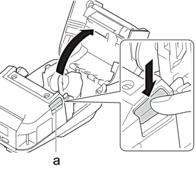
- Ontgrendelingshendel voor de klep van het rollencompartiment
- Schuif beide rolgeleiders naar buiten.
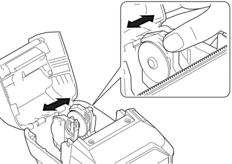
- Zorg dat de rol juist is uitgelijnd en plaats de rol in het rollencompartiment.
- OPMERKING
- Als de kern van de rol uitsteekt, maak de randen dan plat (zoals hieronder aangegeven).
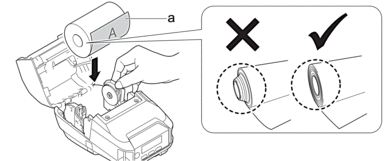
- Afdrukzijde (de buitenkant van de rol)
- Sluit de klep van het rolcompartiment tot u een klik hoort.
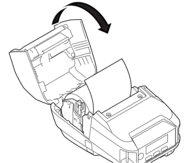
- Op het LCD-scherm verschijnt [Media select.] of [Auto Detect]. Selecteer de gewenste optie. Als u deze instellingen op een later moment wilt configureren, gaat u naar het menu [Media].
- OPMERKING
- Gebruik originele media van Brother voor het beste resultaat.

- Als u gestanste labels gebruikt, stelt u de papiersoort in op Print && Knip-label en drukt u nadat u de rol hebt geplaatst op de knop
 (Doorvoeren) / OK. De printer voert het label door tot de juiste afdrukpositie.
(Doorvoeren) / OK. De printer voert het label door tot de juiste afdrukpositie. - Voer deze procedure in omgekeerde volgorde uit om de rol te verwijderen.
- Controleer of de geplaatste rol probleemloos tussen de rolgeleider wordt doorgevoerd.
De mediarolhouders vervangen voor het gebruik van media met een aangepast formaat
Als u media met een aangepast formaat gebruikt, plaats u mediarolhouders die overeenkomen met de kernafmeting van de media tussen de rolgeleiders.
- OPMERKING
-
- Niet alle typen mediarolhouders worden met de printer meegeleverd. Neem contact op met uw lokale Brother-dealer voor het aanschaffen van aanvullende mediarolhouders.
- Als u wilt weten welke kernafmetingen door de diverse mediarolhouders worden ondersteund, raadpleegt u de informatie op het midden van de mediarolhouder.
- Als u mediarolhouders met verschillende afmetingen gebruikt, zorg er dan voor dat de zijden met dezelfde afmeting tegenover elkaar liggen als u ze tussen de rolgeleiders plaatst.
- Druk op de ontgrendelingshendel voor de klep van het rollencompartiment om de klep van het rollencompartiment te openen.
- Houd de linker rolgeleider tegen zodat die niet gaat draaien en verwijder de geplaatste mediarolhouder met behulp van een platte schroevendraaier.
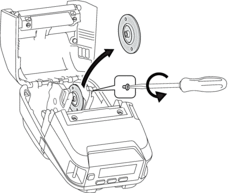
- Houd de rechter rolgeleider tegen zodat die niet gaat draaien en verwijder de geplaatste mediarolhouder met behulp van een platte schroevendraaier.
- Plaats de mediarolhouders die overeenkomen met de kernafmeting van de media tussen de rolgeleiders. Gebruik daarbij een platte schroevendraaier. Zorg dat u mediarolhouders met hetzelfde formaat gebruikt.
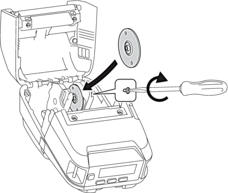
- Plaats de rol. Raadpleeg voor meer informatie

 Gerelateerde onderwerpen.
Gerelateerde onderwerpen. - Sluit de klep van het rollencompartiment tot u deze hoort dichtklikken.
- Op het LCD-scherm verschijnt dan [Media select.] of [Auto Detect]. Selecteer de gewenste optie. Als u deze instellingen op een later moment wilt configureren, gaat u naar het menu [Media].
De rolhouderstop gebruiken
De rolhouderstop voorkomt dat de rolgeleiders sluiten. Het is verstandig de afstand tussen de rolgeleiders bij het plaatsen van de rol zo veel mogelijk te beperken.
- Verwijder het schutvel op de twee aangegeven locaties van de rolhouderstop (zie onderstaande afbeelding).
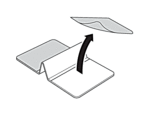
- Trek de rolgeleiders naar buiten en plaats de rolhouderstop op het binnenste deel van de inkeping.
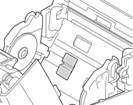

- De rolhouderstop is compatibel met de rolbreedte 76 mm.
- Plaats de rolhouderstop terwijl de rolgeleiders naar buiten zijn getrokken.
- De rolhouderstop kan aan beide zijde van de inkeping worden geplaatst.
- Plaats de rolhouderstop om te voorkomen dat er lucht tussen de lijmlaag en de printer ophoopt.
- Reinig het deel van de printer dat met lijm in aanraking komt voordat u de stop plaatst.
Media afscheuren
U kunt kassabonnen, labels en etiketten eenvoudig langs de rand afscheuren op basis van de ingestelde afscheurpositie. Linerless media kunnen uitsluitend in opwaartse richting worden afgescheurd. 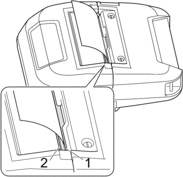

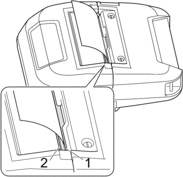
- Scheurbalk boven
- Scheurbalk onder
- VOORZICHTIG
- Raak het mes van de scheurbalk niet aan.
- Standaard is de [Afsch.balk] ingesteld op [Omhoog]. (Als Linerless is ingesteld op Aan op het tabblad Geavanceerd van Printer Instelling Tool, is de instelling [Afsch.balk] niet beschikbaar.)
- Als u de afscheurpositie wilt aanpassen, opent u Printer Instelling Tool, gaat u naar Afdrukpositie/sensoren onder Apparaatinstellingen en voert u de gewenste instellingen in bij het veld Afscheur aanpassing. Meer informatie

 Gerelateerde onderwerpen
Gerelateerde onderwerpen
Was deze pagina behulpzaam?



